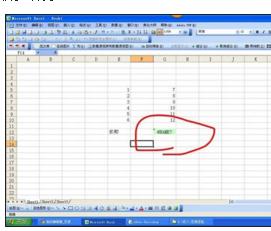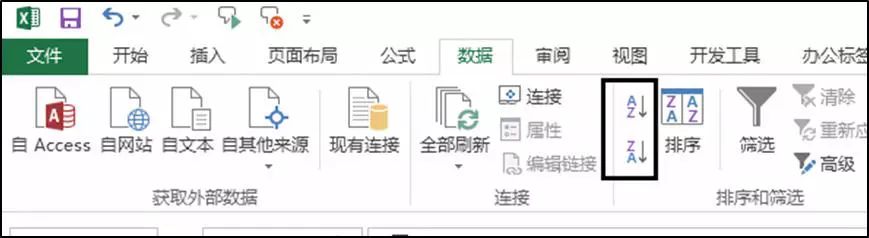如何切换Excel2007工作簿视图
在使用Excel2007编辑工作表内容时,有时需要切换Excel工作簿视图,或者调整当前文档的显示比例。作为初学者,熟练掌握视图的应用,有利于后面进步学习。以下是学习啦小编为您带来的关于切换Excel2007工作簿视图,希望对您有所帮助。
切换Excel2007工作簿视图
Excel 2007为用户提供了多种编辑视图,如普通视图、页面视图、分页视图、全屏视图。
普通视图:Excel默认的编辑视图,在此视图中,用户可完成Excel文档的大部分编辑操作。
页面视图:该视图是Excel 2007新增的一种视图。切换到该视图,可以查看到文档的起始和结束位置,并且可以非常方便地编辑文档页眉页脚内容、调整页边距等操作。
分页视图:切换到分页视图后,可以查看到文档打印时的分页效果。在该视图中还可以调整文档的分页。
全屏视图:切换到该视图,Excel将文档编辑区最大化显示在窗口中。
用户可单击“视图”菜单,在“工作簿视图”功能组中就显示出各种视图切换按钮。如图1、图2所示。
图1
图2
默认情况下,Excel 2007默认的编辑视图是“普通”视图。用户可根据自己编辑需要,随时切换到所需要的视图。单击“视图”功能选项卡,在“工作簿视图”功能组中,单击需要切换的视图,如页面布局。操作如图3所示。
图3
下图4、图5分别是将视图切换到“分页预览视图”和“全屏视图”的效果。
图4
图5
其实,用户也可通过单击“状态栏”右边的视图控制按钮,如普通视图、页面视图、分页预览视图按钮来快速切换视图。
猜你喜欢: